温馨提示:这篇文章已超过490天没有更新,请注意相关的内容是否还可用!
摘要:本指南介绍了如何在CentOS云服务器上设置DNS服务器。详细介绍了DNS配置的过程,包括如何配置DNS服务器、设置域名解析等。通过本指南,用户可以轻松了解CentOS云服务器DNS配置的方法与步骤,以便正确设置DNS服务器并管理域名解析。
摘要:本指南旨在帮助用户在CentOS云服务器上轻松配置DNS服务器,确保网络域名解析的正确性和高效性,本文将详细介绍DNS设置的方法和步骤。
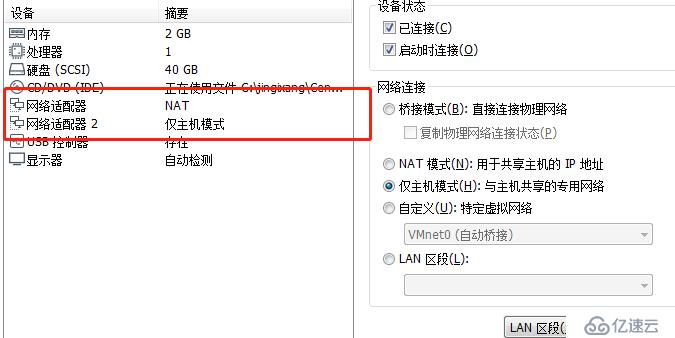
简介
本指南将引导用户完成在CentOS云服务器上的DNS配置过程,确保网络中的设备能够正确地解析域名并访问网络资源。
直接修改DNS设置
虽然通过修改/etc/resolv.conf文件来设置DNS服务器IP是一种直接方法,但为了确保设置的持久性,推荐使用以下两种更可靠的方式:
1、使用命令行工具设置:通过全新的命令行工具nmcli来设置网络连接,使用命令nmcli connection show查看当前网络连接,并记录需要配置DNS的网卡名称,使用命令nmcli con mod <网卡名> ipv4.dns "<DNS服务器IP>"来修改网卡的DNS设置。
2、修改网卡配置文件:对于CentOS 7,网卡配置文件通常位于/etc/sysconfig/network-scripts/目录下,找到对应的网卡配置文件(如ifcfg-eth0),在文件中添加DNS信息,可以添加DNS1=和DNS2=字段来设置主备DNS服务器。
完成设置后,保存配置并重启网络服务,可以通过命令systemctl restart network重启网络服务,或者重启整个系统以确保配置生效。

DNS查询方式——迭代查询
迭代查询是服务器之间的一种查询方式,当本地域名服务器需要查询某个域名对应的IP地址时,它会向根域名服务器发起迭代查询请求,根域名服务器会引导本地域名服务器向下一级域名服务器查询,直到最终获取所查询的IP地址。
额外注意事项
1、在DHCP环境下,手动添加的DNS地址可能会在重启网卡后自动清除,为了避免这种情况,建议在静态配置IP时同时配置DNS。
2、对于VMware中的虚拟机,为了确保能够正确解析域名,需要将DNS地址设置为所在电脑的DNS地址,而不是公网DNS。
遵循本指南,用户可以轻松地在CentOS云服务器上配置DNS服务器,本指南详细介绍了各种配置方法,包括直接修改DNS设置、使用命令行工具设置以及修改网卡配置文件等,还提醒用户注意一些特殊情况的处理方式,如DHCP环境下的DNS地址清除问题以及虚拟机中的DNS设置等,完成本指南后,用户将能够确保网络中的设备正确地解析域名并访问网络资源。






还没有评论,来说两句吧...